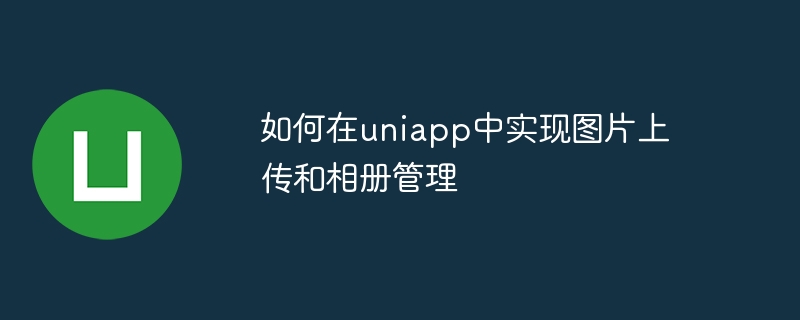
Uniapp是一個跨平臺框架,可以方便地開發多種平臺的應用程序。在Uniapp中實現圖片上傳和相冊管理功能,并不復雜,下面將詳細介紹如何實現這兩個功能,并附帶具體的代碼示例。
一、圖片上傳功能實現
1、使用uni.uploadFile方法可以實現圖片上傳功能,代碼示例如下:
uni.chooseImage({
count: 1,
success: res => {
const tempFilePaths = res.tempFilePaths
uni.uploadFile({
url: 'http://example.com/upload', // 上傳圖片的接口地址
filePath: tempFilePaths[0],
name: 'file',
success: res => {
console.log(res.data) // 上傳成功后的返回數據
}
})
}
})在代碼中,首先使用uni.chooseImage方法選擇圖片,通過res.tempFilePaths獲取到圖片的臨時文件路徑。然后使用uni.uploadFile方法上傳圖片,其中url為上傳圖片的接口地址,filePath為圖片的路徑,name為上傳文件的名稱,成功后返回res.data即為上傳成功后的返回數據。
2、在上傳圖片前,需要在服務器端實現一個接口來處理圖片上傳功能。以下是一個簡單的Node.js服務器端代碼示例:
// index.js
const express = require('express')
const multer = require('multer')
const app = express()
const upload = multer({ dest: 'uploads/' })
app.post('/upload', upload.single('file'), (req, res) => {
// 處理上傳的文件
console.log(req.file) // 上傳的文件信息
res.send('Upload success')
})
app.listen(3000, () => {
console.log('Server started on port 3000')
})以上代碼使用Express框架和multer中間件處理文件上傳功能。通過/upload接口來處理上傳的文件,upload.single('file')表示接收單個文件,req.file即為上傳的文件信息。在具體業務中,可以根據需要自行處理上傳的文件。
二、相冊管理功能實現
1、使用uni.chooseImage方法可以選擇相冊中的圖片,代碼示例如下:
uni.chooseImage({
count: 9,
success: res => {
const tempFilePaths = res.tempFilePaths
console.log(tempFilePaths) // 選擇的圖片臨時文件路徑數組
}
})在代碼中,count為一次選擇的圖片數量。通過res.tempFilePaths可以獲取到選擇的圖片的臨時文件路徑數組。
2、如果需要展示相冊中的圖片,并實現一些管理操作,可以使用uni.previewImage和uni.showActionSheet方法。代碼示例如下:
uni.previewImage({
urls: ['img1.jpg', 'img2.jpg'], // 圖片地址數組
current: 'img1.jpg', // 當前顯示的圖片地址
success: res => {
console.log('預覽圖片成功')
}
})
uni.showActionSheet({
itemList: ['保存圖片'],
success: res => {
if (res.tapIndex === 0) {
console.log('保存圖片')
}
}
})以上代碼中,urls為圖片地址數組,current為當前顯示的圖片地址。通過uni.previewImage方法可以預覽圖片,success回調函數表示預覽圖片成功。
uni.showActionSheet方法可以顯示操作菜單,itemList為操作菜單的選項數組,success回調函數中可以根據tapIndex來判斷用戶選擇的操作。
以上就是在Uniapp中實現圖片上傳和相冊管理的方法和代碼示例。通過這些方法,開發者可以方便地實現圖片相關的功能。當然,具體的業務需求可能需要進一步的調整和擴展,但這里的示例代碼提供了一個基本的實現框架,可供參考和使用。






